Problème de liens qui ne s'ouvrent pas sur mes navigateurs
danjean
Messages postés
51
Statut
Membre
-
pistouri Messages postés 20631 Date d'inscription Statut Contributeur Dernière intervention -
pistouri Messages postés 20631 Date d'inscription Statut Contributeur Dernière intervention -
Bonjour,
J'ai du faire une mauvaise manipulation en allant dans mes paramètres car
depuis quelques jours je n'arrive plus à ouvrir mes liens sur mes mails.
Merci d'avance pour votre aide.
Jean claude *****
J'ai du faire une mauvaise manipulation en allant dans mes paramètres car
depuis quelques jours je n'arrive plus à ouvrir mes liens sur mes mails.
Merci d'avance pour votre aide.
Jean claude *****
Configuration: Windows / Edge 84.0.522.59
A voir également:
- Problème de liens qui ne s'ouvrent pas sur mes navigateurs
- Vérificateur de liens - Guide
- Effacer les données de navigation sur android - Guide
- Extension de navigateur - Guide
- Ou trouver les liens copiés sur android - Guide
- Telecharger liens direct - Accueil - Outils
1 réponse

pistouri
Messages postés
20631
Date d'inscription
Statut
Contributeur
Dernière intervention
Ambassadeur
8 525
Bonjour,
Les liens pour ouvrir les mails s'ouvrent avec '' Mailto ''
C 'est le protocole URL
Pour ouvrir les URL '' Mailto '' il faut que dans les paramètres il soit défini sur Navigateur Internet
La procédure avec Windows 10 (je me base sur ta configuration Edge).
En détails:
1- Va dans Paramètres →Applications → Applications par défaut
La ligne en bas → Choisir les applications par défaut par type de fichier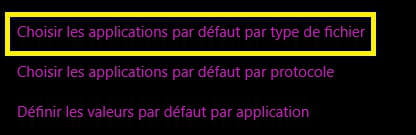
Descends à .url
Sélectionne → Navigateur Internet
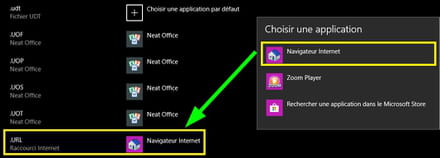
2- Un fichier reg peut faire l'affaire si tu n'y arrive pas.
Enregistre sur le Bureau → Navigateur Web
Exécute le fichier .reg
Ou clique droit sur le fichier .URL puis → Fusionner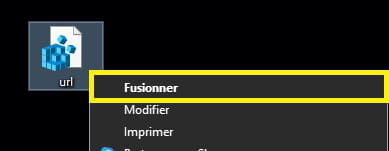
Oui → OK→OK
Redémarre le PC.
3- Vérifies toujours dans Paramètres →Applications → Applications par défaut
La ligne en bas → Choisir les applications par défaut par type de fichier
Descends à .html et .htm
Sélectionne ton navigateur.
Exemple avec Firefox par défaut.
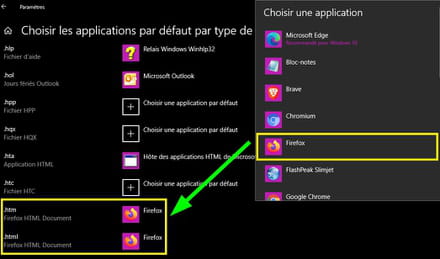
4- Un fichier reg peut faire l'affaire si tu n'y arrive pas.
Enregistre sur le Bureau → html
Enregistre sur le Bureau → htm
5- Retourne dans Paramètres → Applications → Applications par défaut
A droite en bas rubrique → Navigateur Web
Sélectionne ton navigateur.
Exemple avec Firefox par défaut.
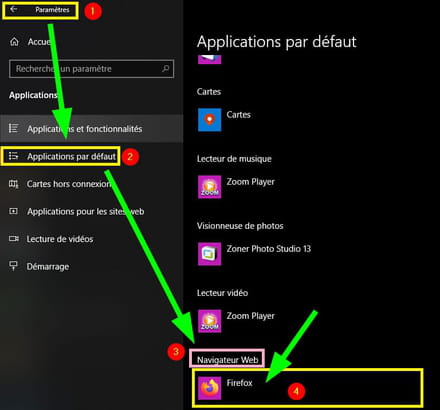
6- Si tu n'y arrive toujours pas enregistre → RstAssociations
Lance RstAssociations.
Clique sur:
1- Sélection → Tous
2- Actions → Restaurer
Redémarre le PC.
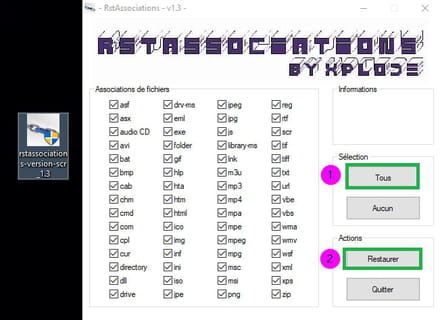
Info:
.url +.html + .htm sont bien présents dans le tableau.
Tu peux commencer par le point 6 qui est le plus simple avant d'aller voir ce qui se passe dans les entrailles Paramètres.
A+
Les liens pour ouvrir les mails s'ouvrent avec '' Mailto ''
C 'est le protocole URL
Pour ouvrir les URL '' Mailto '' il faut que dans les paramètres il soit défini sur Navigateur Internet
La procédure avec Windows 10 (je me base sur ta configuration Edge).
En détails:
1- Va dans Paramètres →Applications → Applications par défaut
La ligne en bas → Choisir les applications par défaut par type de fichier
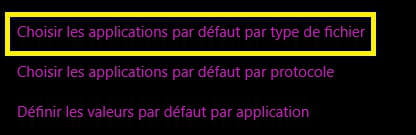
Descends à .url
Sélectionne → Navigateur Internet
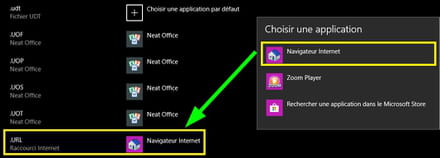
2- Un fichier reg peut faire l'affaire si tu n'y arrive pas.
Enregistre sur le Bureau → Navigateur Web
Exécute le fichier .reg
Ou clique droit sur le fichier .URL puis → Fusionner
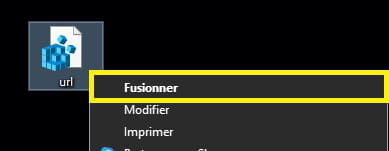
Oui → OK→OK
Redémarre le PC.
3- Vérifies toujours dans Paramètres →Applications → Applications par défaut
La ligne en bas → Choisir les applications par défaut par type de fichier
Descends à .html et .htm
Sélectionne ton navigateur.
Exemple avec Firefox par défaut.
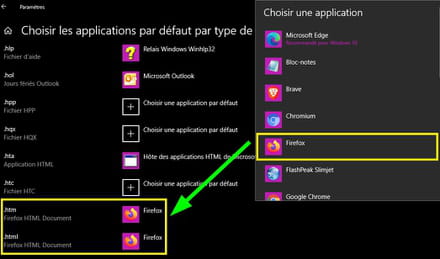
4- Un fichier reg peut faire l'affaire si tu n'y arrive pas.
Enregistre sur le Bureau → html
Enregistre sur le Bureau → htm
5- Retourne dans Paramètres → Applications → Applications par défaut
A droite en bas rubrique → Navigateur Web
Sélectionne ton navigateur.
Exemple avec Firefox par défaut.
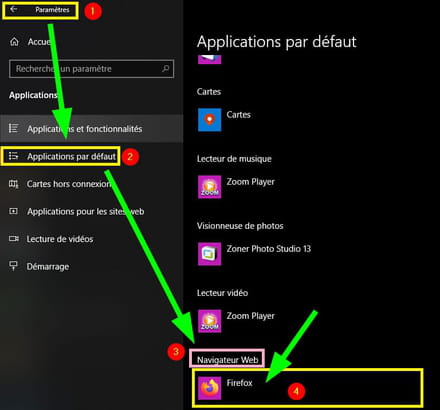
6- Si tu n'y arrive toujours pas enregistre → RstAssociations
Lance RstAssociations.
Clique sur:
1- Sélection → Tous
2- Actions → Restaurer
Redémarre le PC.
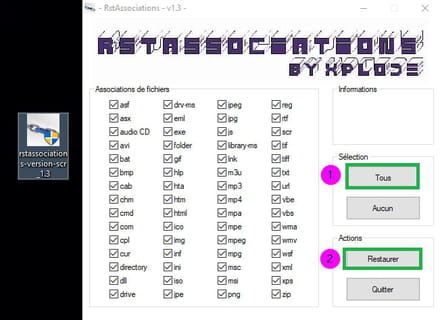
Info:
.url +.html + .htm sont bien présents dans le tableau.
Tu peux commencer par le point 6 qui est le plus simple avant d'aller voir ce qui se passe dans les entrailles Paramètres.
A+


